Thunderbirdカレンダーにクロジカスケジュール管理のスケジュールを同期表示する手順を紹介します。
こちらの手順はWindowsのThunderbirdカレンダーに対応しています。
Thunderbirdカレンダー連携は以下の仕様となっております。
Thunderbirdカレンダーで登録した予定はクロジカスケジュール管理側には反映されません。
Thunderbirdカレンダーで閲覧すると共有予定でも、参加者は自分一人の表示となります。
クロジカスケジュール管理から同期しているカレンダーは前後3か月分となります。
ステップ1
まず、クロジカスケジュール管理で限定URLを利用できるようにする必要があります。以下の手順を参考に設定します。
左サイドメニューからカレンダーをクリックします。
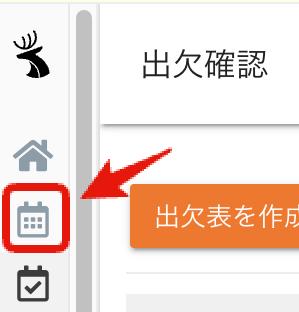
右上の設定メニューから「カレンダー連携」をクリックします。

「iCalendar(限定URL)」の「利用する」をクリックして、表示されたURLをコピーします。
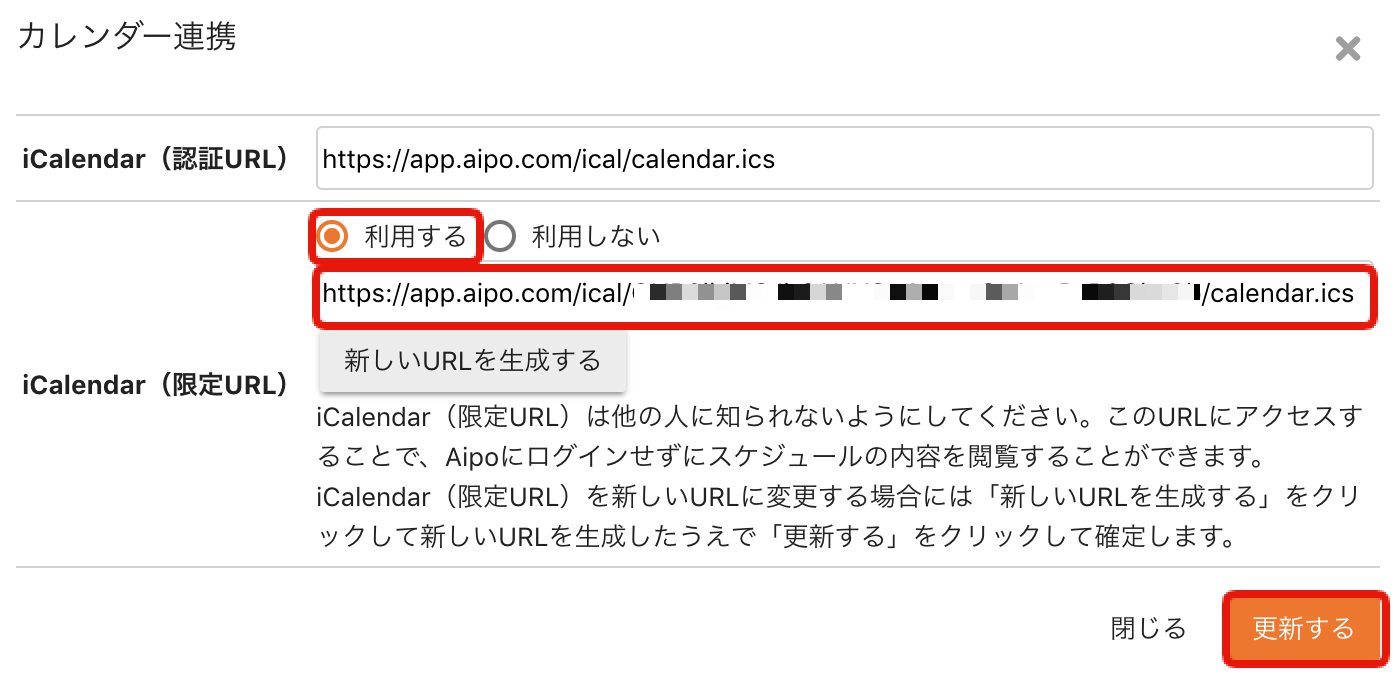
「更新する」で設定が更新されます。
ステップ2
次に、ステップ1で設定した「iCalendar(限定URL)」を、Thunderbird上で表示する設定を行います。
Thunderbirdを開きます。
画面の左側にあるカレンダーリストでCtrl キーを押しながらクリック します。
ドロップダウンメニューから 「新規カレンダー 」を選択します。** 「ネットワークのサーバーに保存する」を選択し、「次へ」**をクリックします。
「ユーザー名」にクロジカスケジュール管理で登録している「ログインメールアドレス」を入力し、「場所」にステップ1でコピーした 「iCalendar(限定URL)」を入力して「カレンダーを検索」をクリックします。
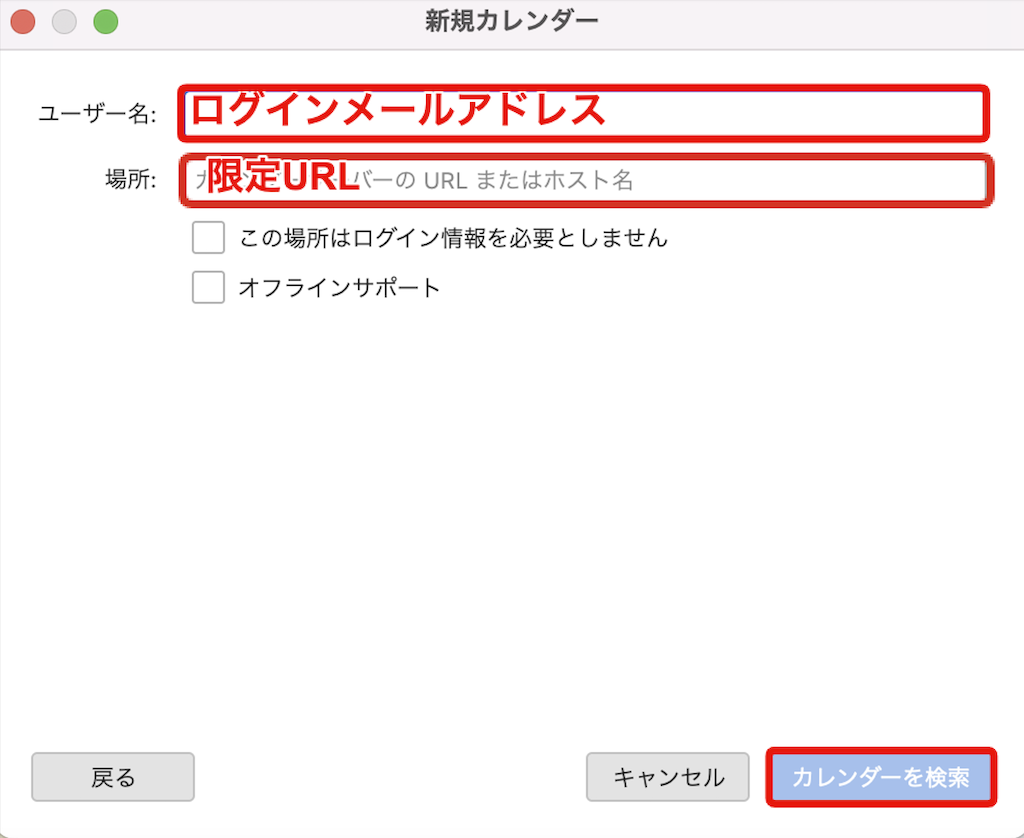
「情報を見る」をクリックして、カレンダー編集画面で適宜カレンダーをカスタマイズします。カスタマイズを完了後に「OK」を選択します。
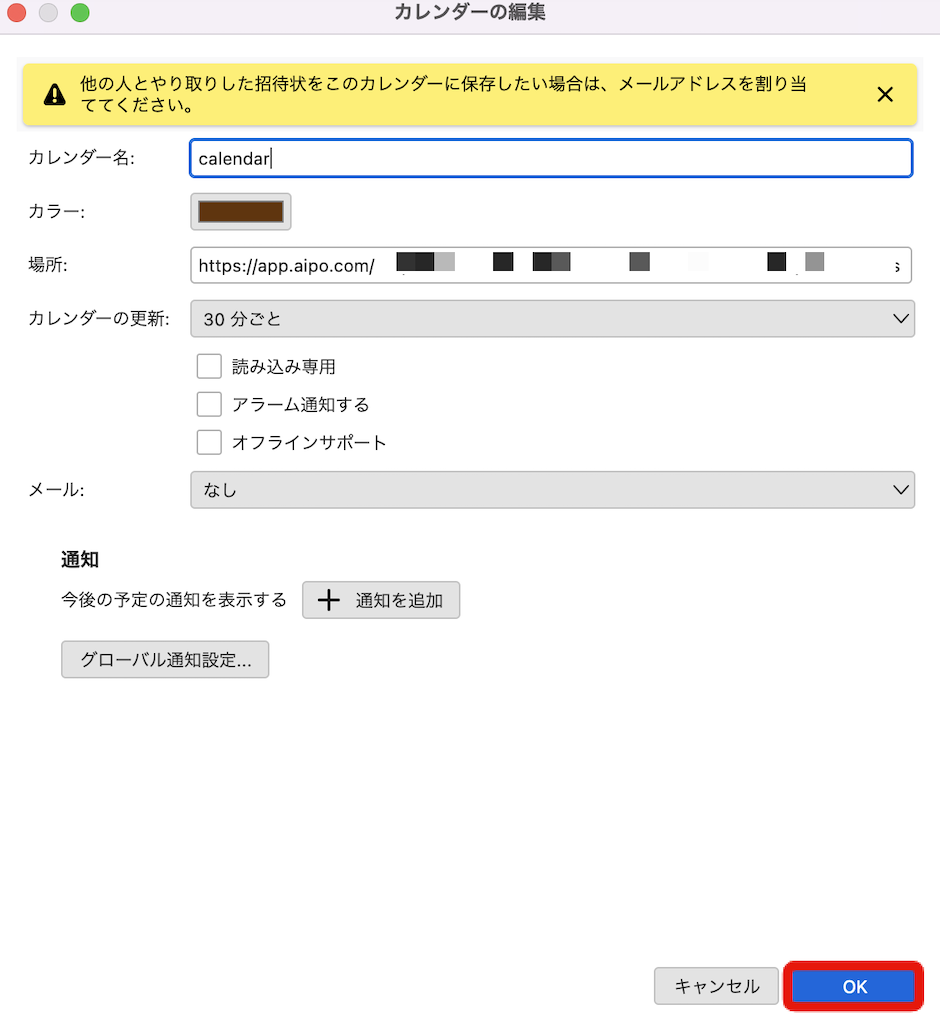
カスタマイズが完了した後に、「購読」をクリックします。
Thunderbirdカレンダーにクロジカスケジュール管理の自分のスケジュールが表示されます。
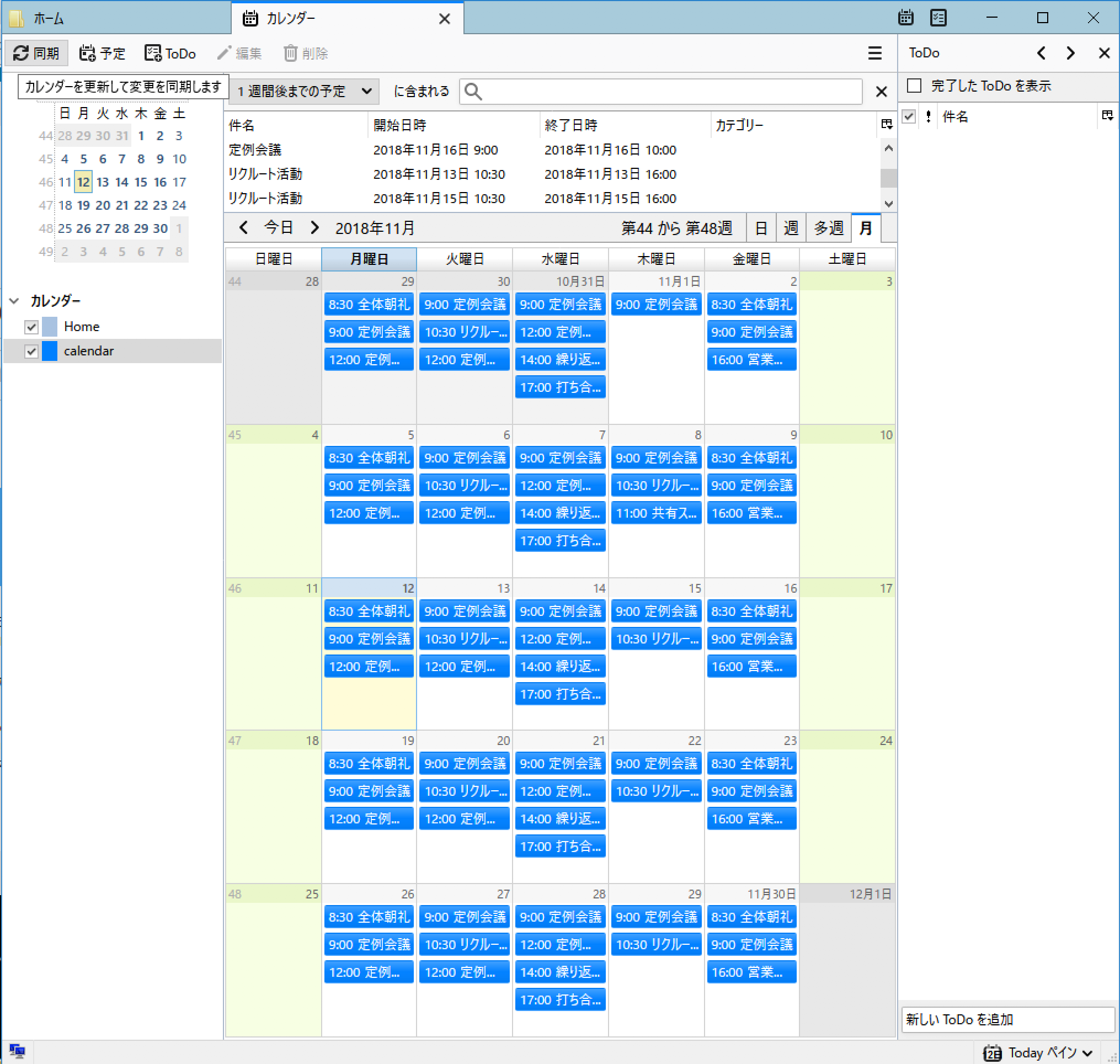
◯検索ワード
・thunderbird
・サンダーバード
